Lære å lage Apple ID gratis i iPhone 6 plus
Hvis du aldri har brukt en Apple-produkt før, må du opprette en Apple ID første gang du får en iPhone for å sette det opp riktig. Hvis du eier, eller eies, en Apple-maskin, iPad eller en iPhone før du allerede har en Apple ID, og kan bruke den til å sette opp din nye iPhone. Hvis du ikke har en, kan du enkelt opprette på og vi vil hjelpe deg med prosessen med detaljerte instruksjoner. Prosessene bør ikke ta lang tid og vil ikke forårsake vanskeligheter.
1. Åpne App store og trykk på en app som du kan laste ned.
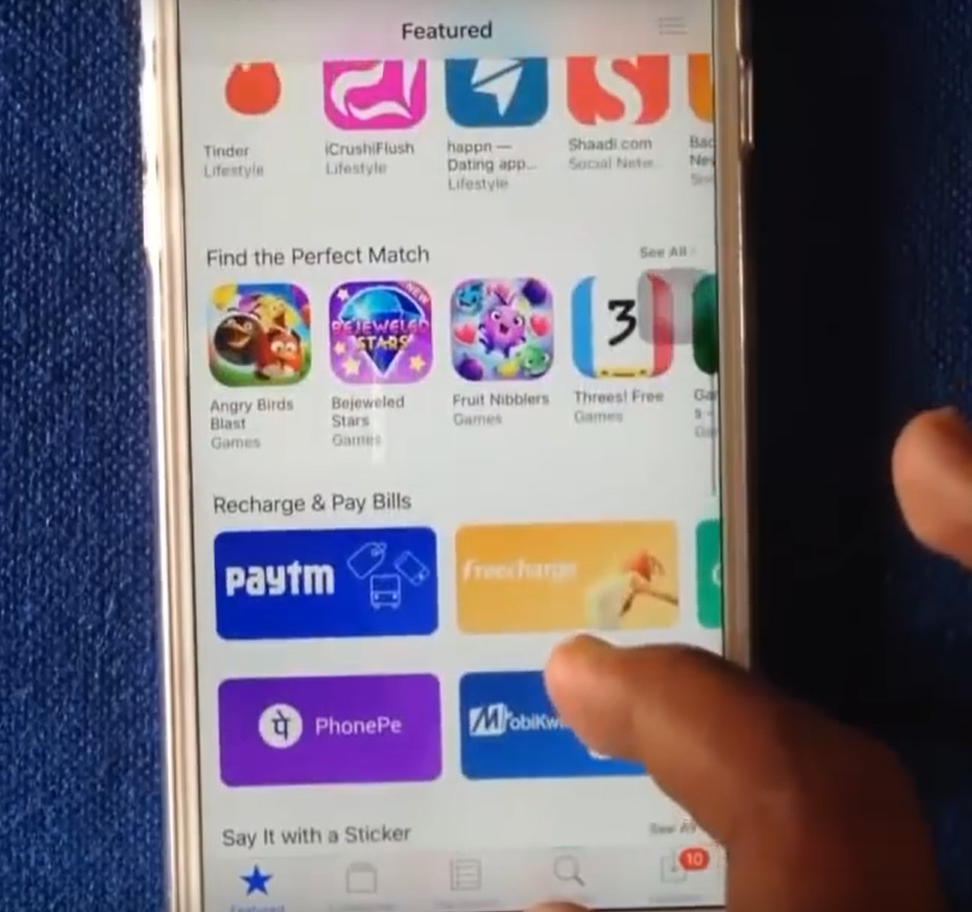 2. Hvis ingen Apple ID angis på iPhone, vil du bli gitt to alternativer, «Bruk eksisterende Apple ID» og «ny Apple ID«. Trykk på sistnevnte.
2. Hvis ingen Apple ID angis på iPhone, vil du bli gitt to alternativer, «Bruk eksisterende Apple ID» og «ny Apple ID«. Trykk på sistnevnte.
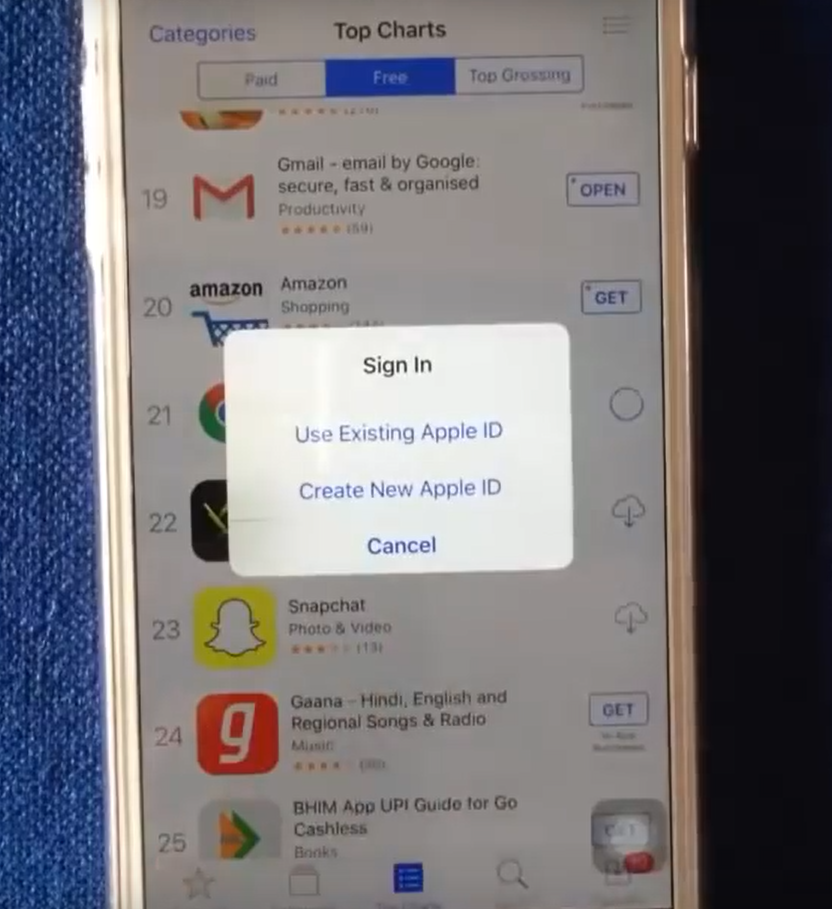 3. Å lage en Apple ID vil begynne med du velge ditt land. Velg den og trykk neste.
3. Å lage en Apple ID vil begynne med du velge ditt land. Velg den og trykk neste.
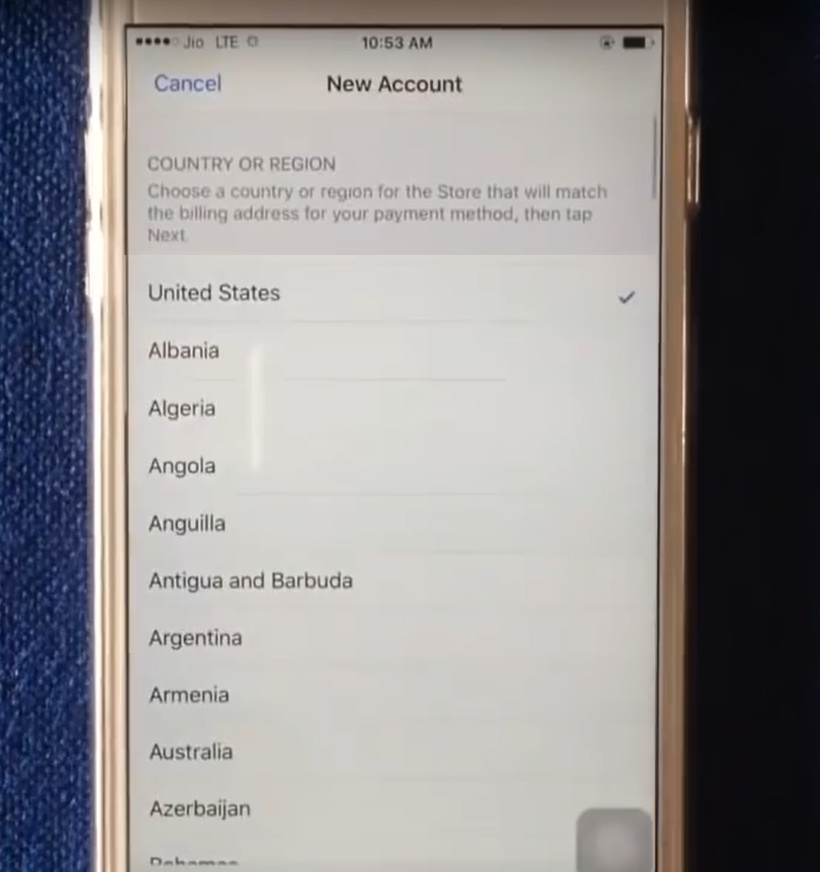 4. Du vil bli presentert med Apple vilkår og betingelser, lese dem og trykk godta.
4. Du vil bli presentert med Apple vilkår og betingelser, lese dem og trykk godta.
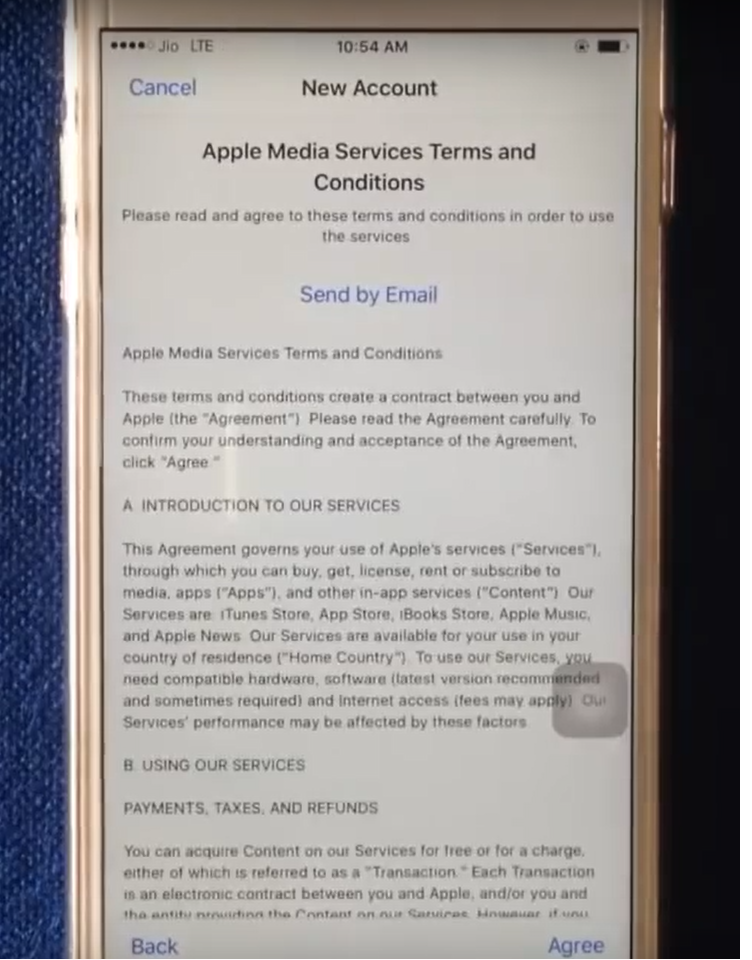 5. Skriv inn din e-post, som vil være din Apple ID. Nedenfor vil du bli spurt å opprette et passord. Merk at et sterkt passord er avgjørende. Passord som «passord», ‘qwerty»‘12345’ ta sekunder å gjette og Eple konto kan hacket på et blunk. Dermed kontroller du passord består av tilfeldige kombinasjoner av store og små bokstaver, i tillegg til tall. Bruk ikke faktiske ordene, tidligere brukte passord eller noe som kan være knyttet til deg, for eksempel fødselsdato. Mer komplisert passordet, jo bedre. Skriv inn passordet igjen for å bekrefte den.
5. Skriv inn din e-post, som vil være din Apple ID. Nedenfor vil du bli spurt å opprette et passord. Merk at et sterkt passord er avgjørende. Passord som «passord», ‘qwerty»‘12345’ ta sekunder å gjette og Eple konto kan hacket på et blunk. Dermed kontroller du passord består av tilfeldige kombinasjoner av store og små bokstaver, i tillegg til tall. Bruk ikke faktiske ordene, tidligere brukte passord eller noe som kan være knyttet til deg, for eksempel fødselsdato. Mer komplisert passordet, jo bedre. Skriv inn passordet igjen for å bekrefte den.
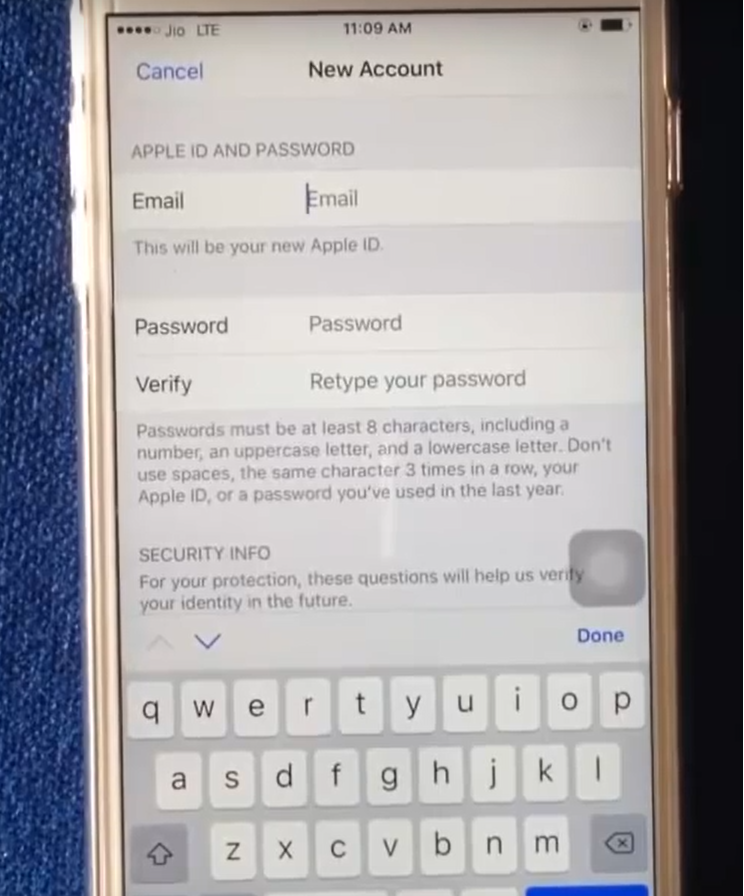 6. Deretter må du velge et par spørsmål og svar slik at Apple kan bekrefte din identitet i tilfelle du er aldri låst av kontoen. Velg spørsmål fra listene, og Skriv svarene. Gjør det slik at svarene er ikke opplagt og bare du kjenner dem.
6. Deretter må du velge et par spørsmål og svar slik at Apple kan bekrefte din identitet i tilfelle du er aldri låst av kontoen. Velg spørsmål fra listene, og Skriv svarene. Gjør det slik at svarene er ikke opplagt og bare du kjenner dem.
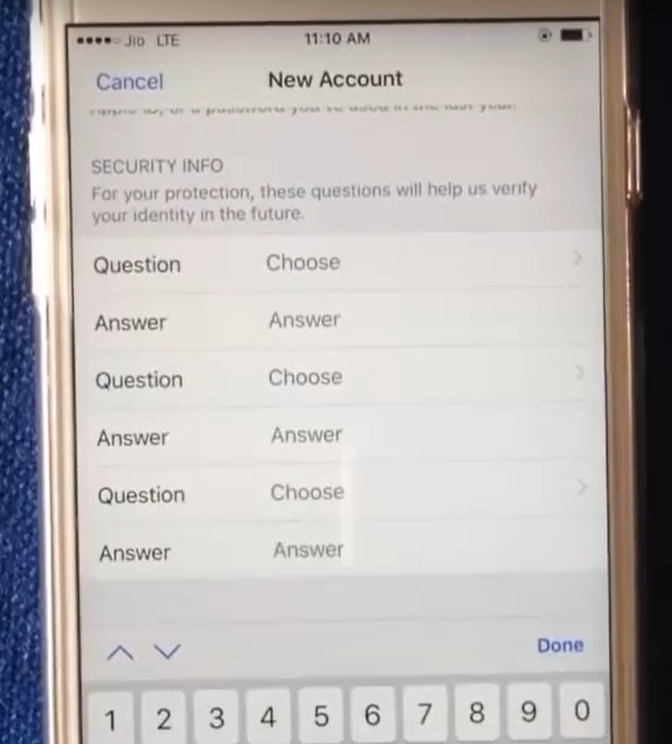 7. (Valgfritt) Du kan gi en redning e slik at Apple kan sende deg instruksjoner i tilfelle du er låst ute fra kontoen og ikke husker sikkerhet spørsmål/svar.
7. (Valgfritt) Du kan gi en redning e slik at Apple kan sende deg instruksjoner i tilfelle du er låst ute fra kontoen og ikke husker sikkerhet spørsmål/svar.
8. neste er Data av fødselen. Velg datoen. Trykk neste.
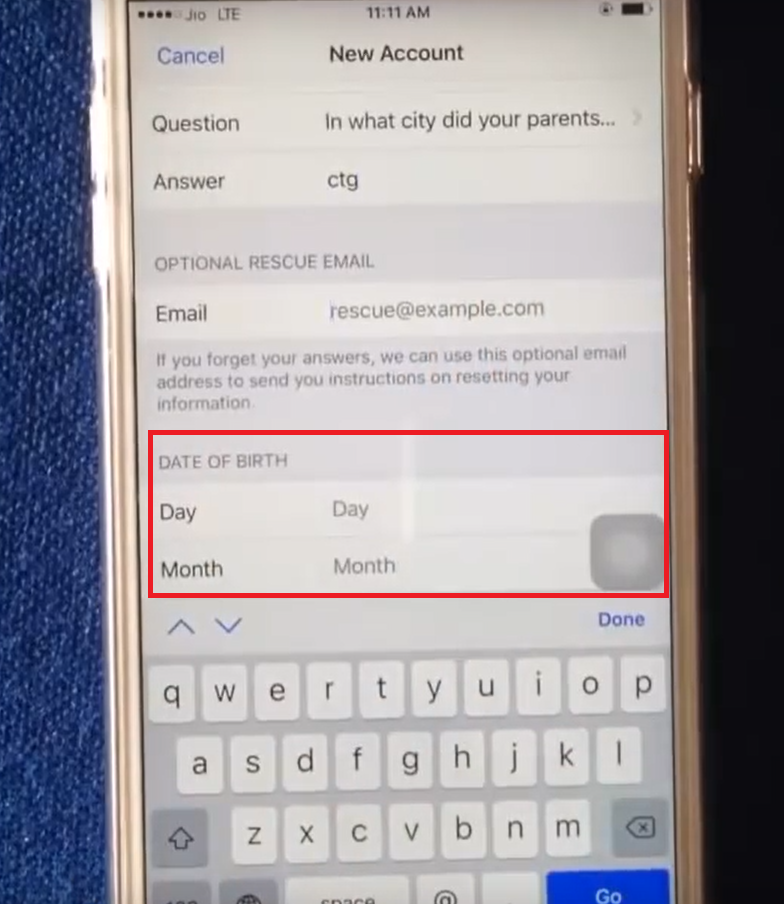 9. (Valgfritt) Du blir bedt om å angi Faktureringsinformasjon. Hvis du vil gjøre dette, Skriv inn den nødvendige informasjonen og trykk neste. Hvis du ikke vil gi informasjon, velger du ingen og trykk neste. Merk at hvis du gir Apple din faktureringsinformasjon, vil du kunne kjøpe fra AppStore, iTunes, iBooks, etc., ved å trykke «Kjøp».
9. (Valgfritt) Du blir bedt om å angi Faktureringsinformasjon. Hvis du vil gjøre dette, Skriv inn den nødvendige informasjonen og trykk neste. Hvis du ikke vil gi informasjon, velger du ingen og trykk neste. Merk at hvis du gir Apple din faktureringsinformasjon, vil du kunne kjøpe fra AppStore, iTunes, iBooks, etc., ved å trykke «Kjøp».
10. en bekreftelse email ville være sendt på e-post du.
11. åpne e-post, finne bekreftelsesmeldingen og trykke på koblingen i den.
12. vil åpne et webområde der du har å innlegge din email henvende seg og Apple ID passord. Trykk Fortsett.
13. Hvis du skriver inn riktig informasjon, kontoen vil bli bekreftet og din Apple ID blir satt opp.
Du kan bruke IDen for å logge ulike tjenester, for eksempel iCloud.